BLOG
2023.10.05
Salesforce のシステム管理者の設定 〜項目変更履歴を使ってみよう〜
こんにちは、クラウドソリューション部 カスタマーサクセスチームの坂井です。
今回は、項目変更履歴の変更について説明をします。
今回は、システム管理者向けの内容になっています。
システム管理者でないと、項目変更履歴は設定できません。一般ユーザの方は設定できませんので、参考程度に確認して頂けると幸いです。
項目変更履歴
Salesforce には項目の変更履歴を残す機能が存在します。
本来は取引先Aの電話番号を変更するところ、似たような名前の取引先Bの電話番号を間違えて更新してしまった場合も、変更前の履歴が残るので、あとから履歴を見て元の電話番号に戻すことができます。また、誰が変更したかわかるので、変更した本人に間違えて変更してないかを確認できます。
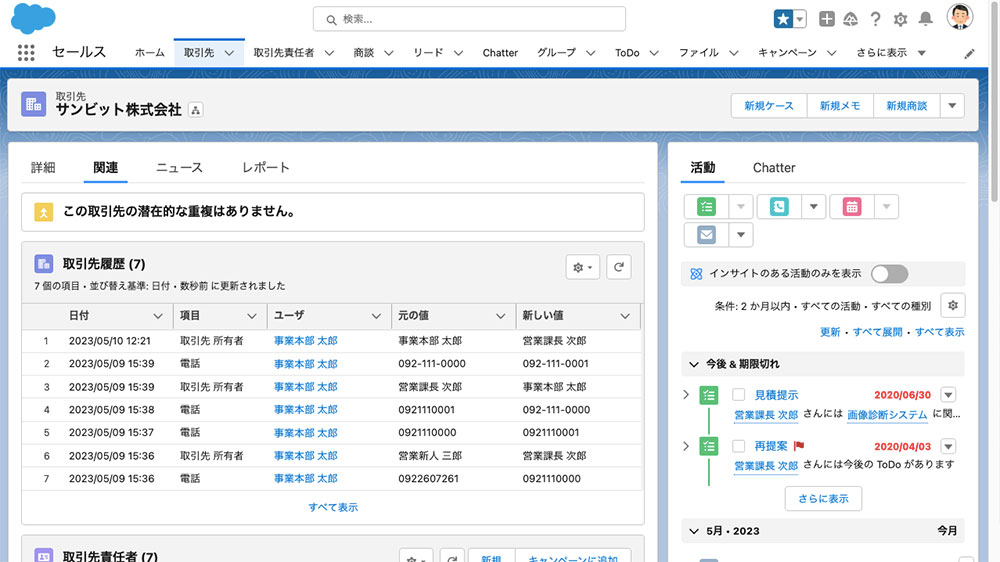
項目変更履歴は、オブジェクトに対して、20項目まで、18ヶ月間の履歴がとれます。
項目変更履歴の設定
項目変更履歴の設定はオブジェクトマネージャで行います。
「項目とリレーション」を選択して「項目履歴管理の設定」をクリックします。
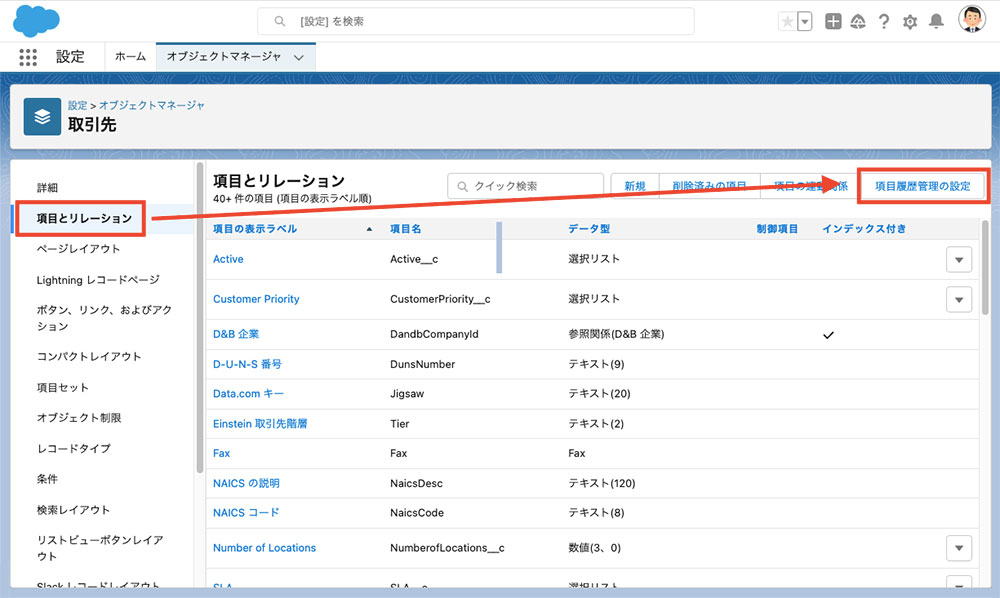
「〇〇履歴の有効化」をチェックします。(※〇〇はオブジェクト名)
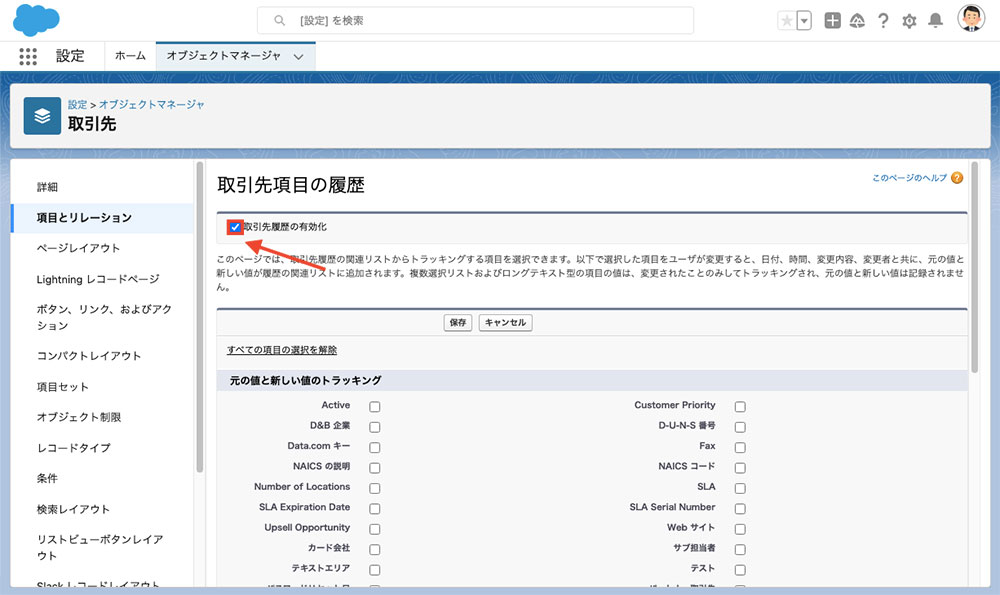
履歴を追いたい項目をチェックして、保存をクリックします。
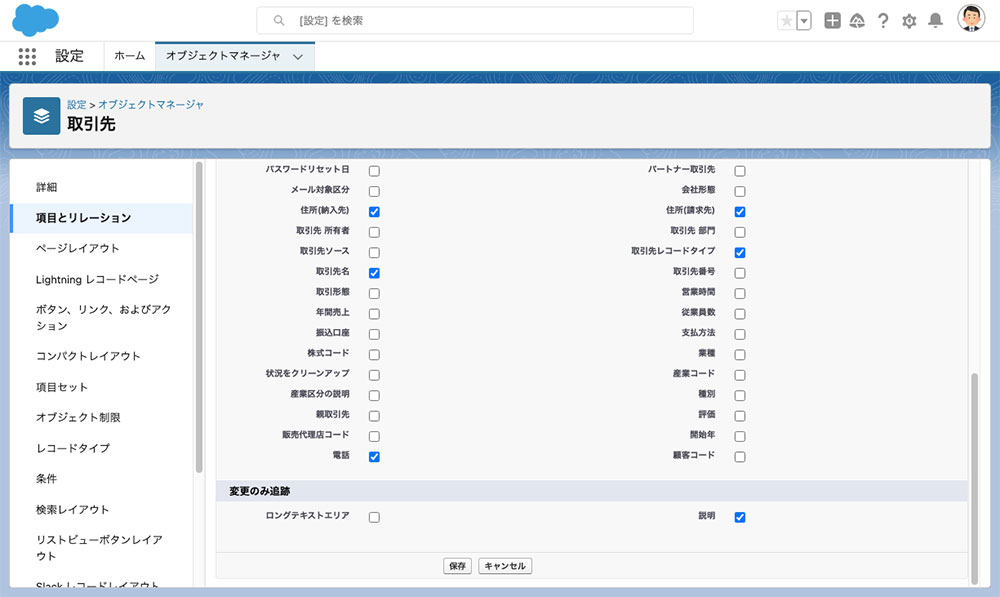
関連リストの追加
項目変更履歴を有効化後に、ページレイアウトの編集画面で、関連リストに「〇〇履歴」を追加すると、関連リストで変更履歴が確認できます。
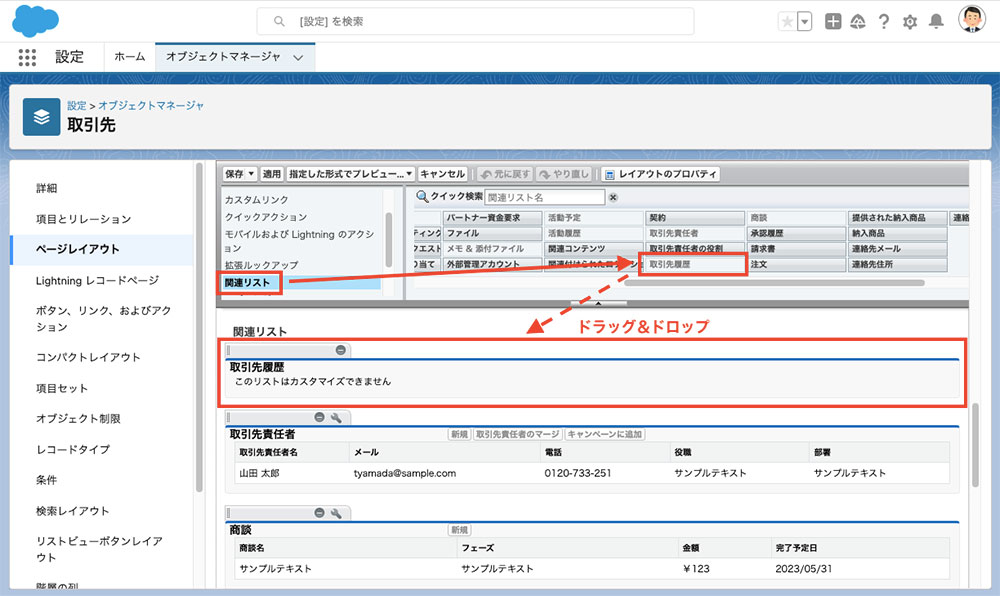
ページレイアウトを保存すると、下記のように項目変更履歴が表示されます。
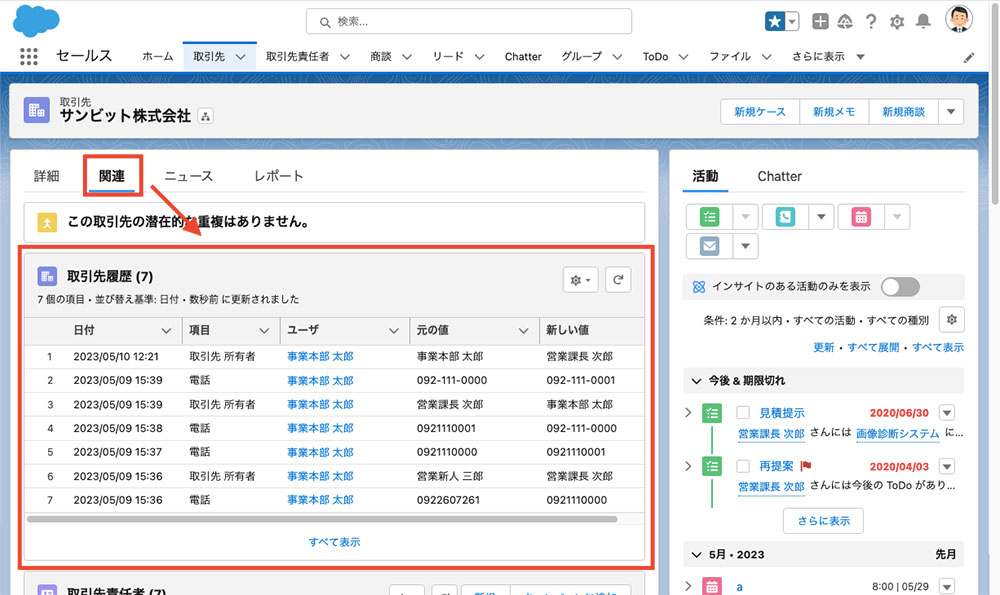
項目変更履歴のレポート
レポートの作成時に「〇〇履歴」というレポートタイプを使用すると、項目変更履歴のレポートが作成できます。
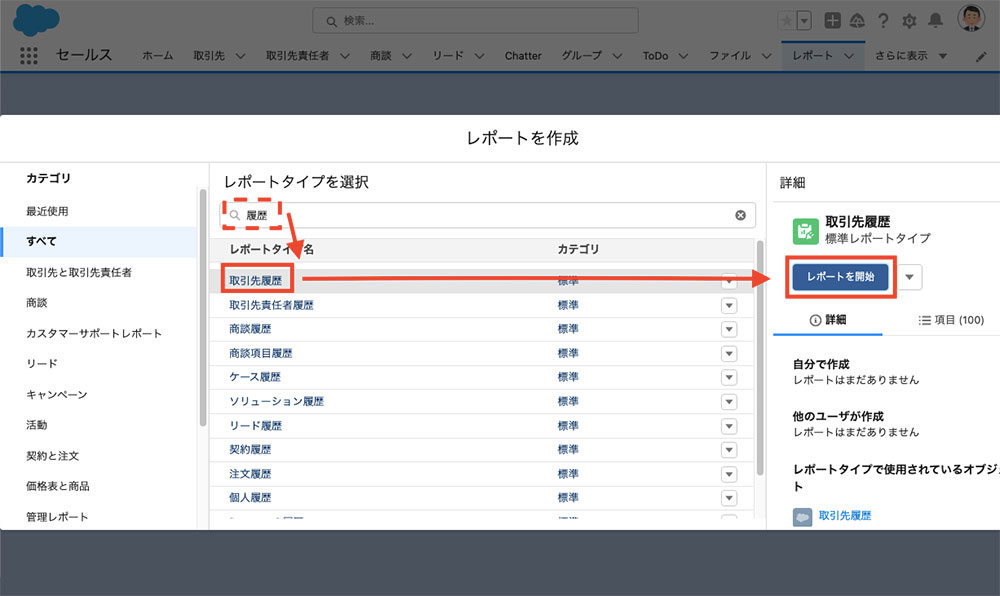
変更者などで条件を絞って、特定の変更だけを一覧に出すことが可能です。
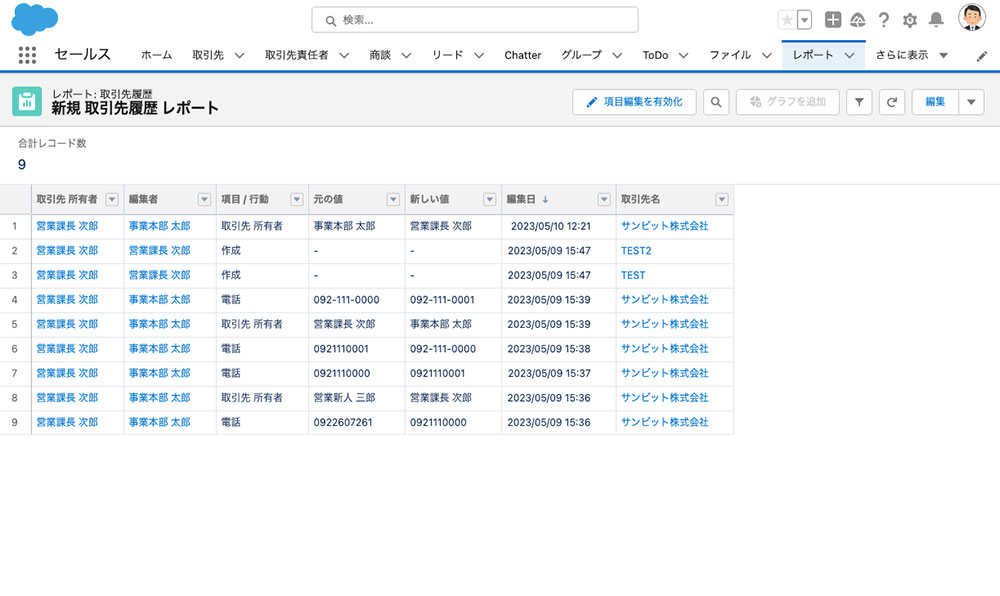
フィード追跡
項目変更履歴は Chatter フィードに自動投稿することも可能です。
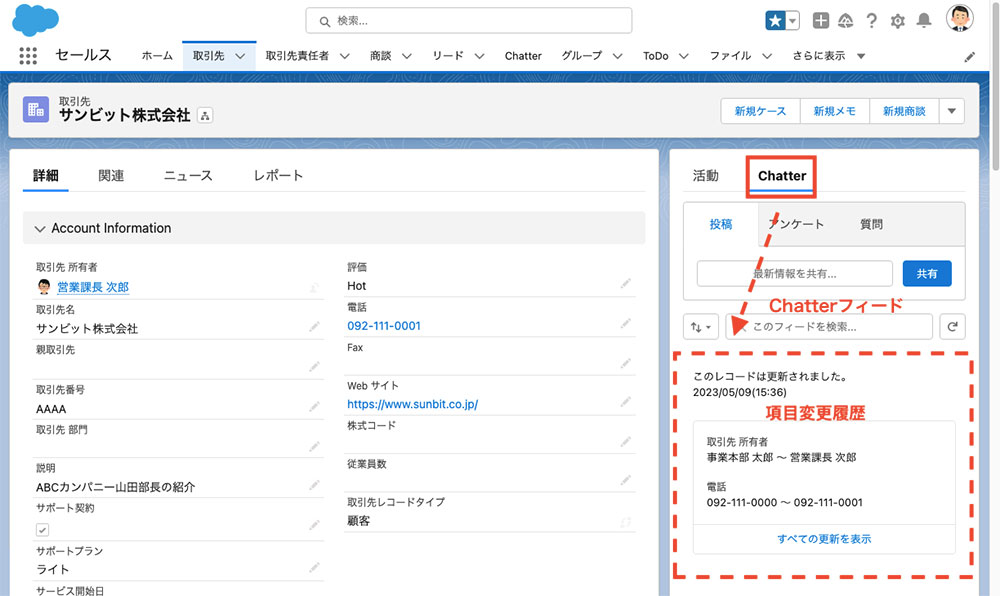
設定画面で「フィード追跡」を検索してクリックします。
対象オブジェクトを選択して、「フィード追跡の有効化」をチェックします。
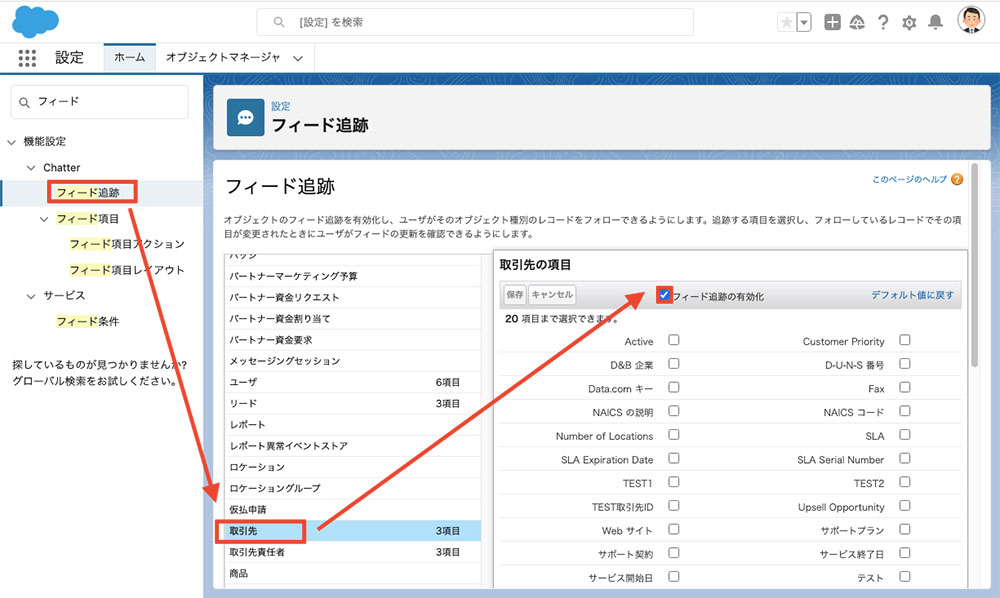
対象項目をチェックして「保存」をクリックすると設定は完了です。
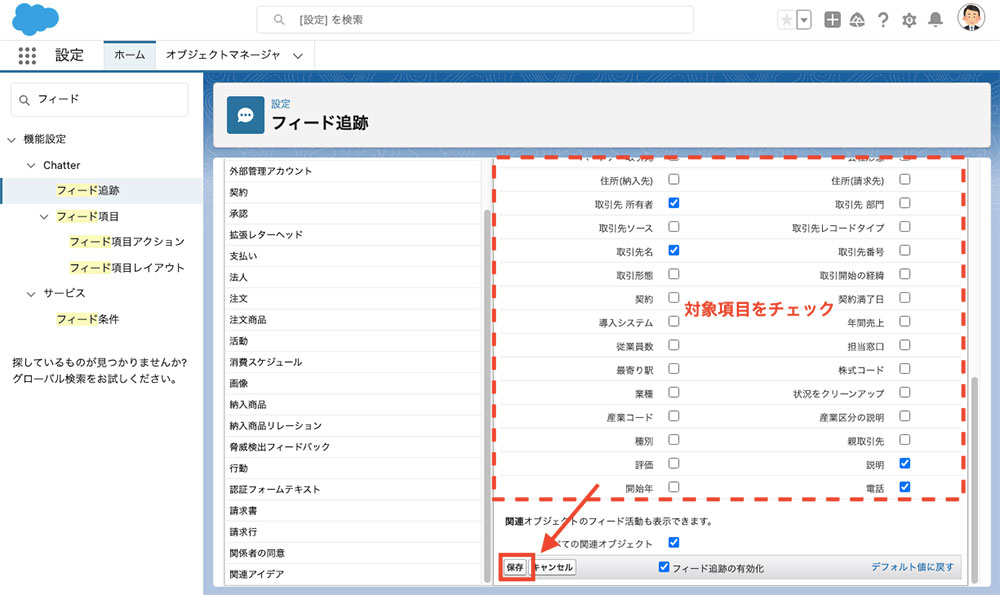
フィード追跡の特徴としては、レコードをフォローすることで、変更履歴が Chatter のタイムラインに流れてくるので、よりリアルタイムに変更履歴を確認できます。
組織のごみ箱
レコードを削除した場合は、項目変更履歴ではなく、ごみ箱に残ります。
先日まで、あったはずのレコードが検索しても見つからない場合に、システム管理者であれば、組織のごみ箱にアクセスすることができ、レコードを削除したのか、リネームされたのか調べられます。
組織のゴミ箱にアクセスするには、システム管理者で、アプリケーションマネージャからごみ箱を開きます。
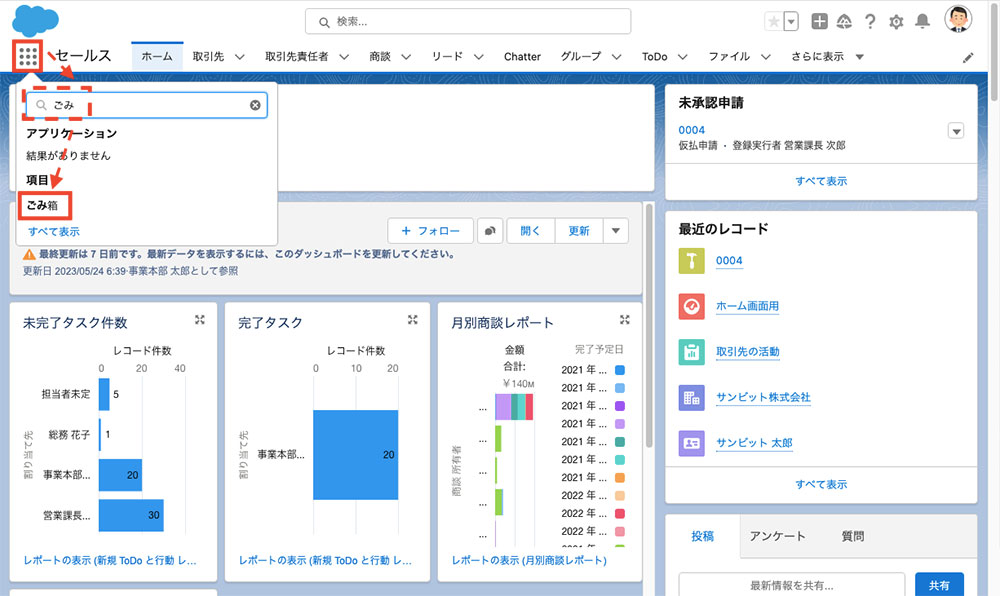
リストビューで「組織のごみ箱」に切り替えることが可能です。
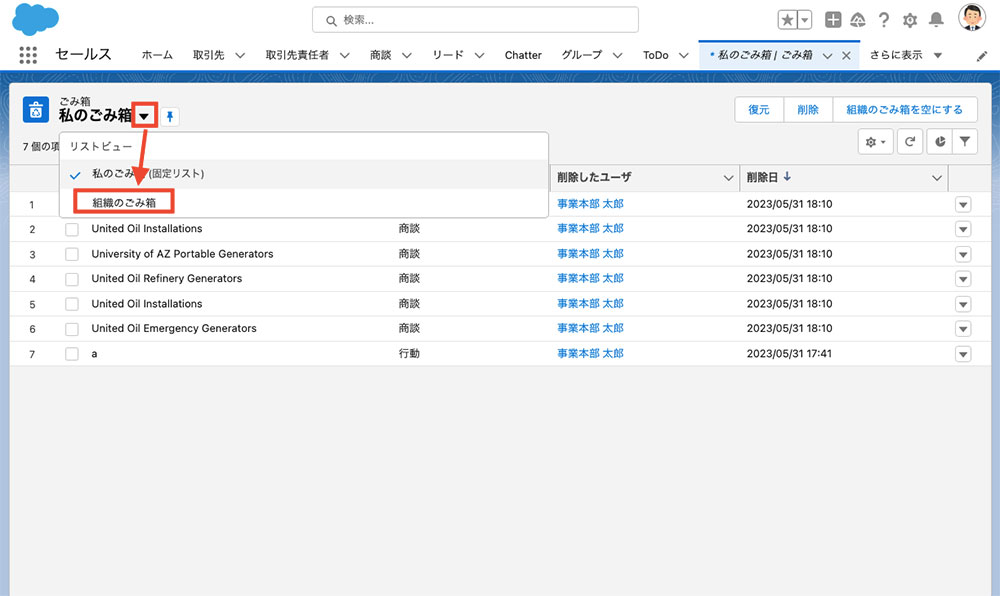
通常は自分自身の削除したレコードしか復元できませんが、組織のごみ箱では、他のユーザが削除したレコードを復元できます。
【動画内容】 (5分半程度 ※音声が流れます)
- 項目変更履歴とは?
- 項目変更履歴の設定
- フィード追跡
- 組織のごみ箱
まとめ
商談には、ずっと完了予定日が延長されていくスライド案件、成約直前に大幅に商談金額が減っている案件など、商談の更新の精度にさまざな問題が発生する場合があります。
そこで、項目変更履歴を有効化しておくと、その商談の成約の確度を推測することができます。
ちなみにスライド案件の延期回数をカウントする無料のアプリも存在します。
参考:Opportunity Push Counte(無料アプリ※英語版)
https://appexchange.salesforce.com/appxListingDetail?listingId=a0N30000001wqueEAA
ただし、たくさんの項目の履歴をとってしまうと、履歴を一目で探せなくなってしまい、使い勝手が悪くなることもあるので、履歴を取るのは金額や完了予定日の、重要な項目のみに絞るのがオススメです。
同じレコードを複数のユーザで共有して更新するような場合は、とても便利な機能ですので、是非参考にして頂けると幸いです。

